La creazione di percorsi per Android Studio consente di scrivere e gestire facilmente i test end-to-end, in quanto ti consente di utilizzare il linguaggio naturale per descrivere i passaggi e le affermazioni per ogni test, chiamato percorso. Sfruttando le funzionalità di visione e ragionamento di Gemini, i passaggi scritti in linguaggio naturale vengono convertiti in azioni eseguite da Gemini sulla tua app, rendendo facile scrivere e comprendere i tuoi percorsi. Inoltre, puoi scrivere e descrivere asserti più complessi, che Gemini valuta in base a ciò che vede sul dispositivo per determinare se i tuoi percorsi sono riusciti o meno.
Inoltre, poiché Gemini ragiona sulle azioni da eseguire per soddisfare gli obiettivi, i percorsi sono più resilienti a piccole modifiche al layout o al comportamento dell'app, riducendo il numero di test inaffidabili quando vengono eseguiti su versioni diverse della app e su configurazioni di dispositivi diverse.
Scrivi ed esegui percorsi direttamente da Android Studio su qualsiasi dispositivo Android locale o remoto. L'IDE offre una nuova esperienza di modifica per creare percorsi, nonché risultati avanzati che ti aiutano a seguire meglio il ragionamento e l'esecuzione del tuo percorso da parte di Gemini.
Scrivere un viaggio
Android Studio fornisce un modello di file e una nuova esperienza di modifica che semplificano la creazione e la modifica dei percorsi. I percorsi vengono scritti utilizzando la sintassi XML per organizzare la descrizione e i passaggi del percorso.
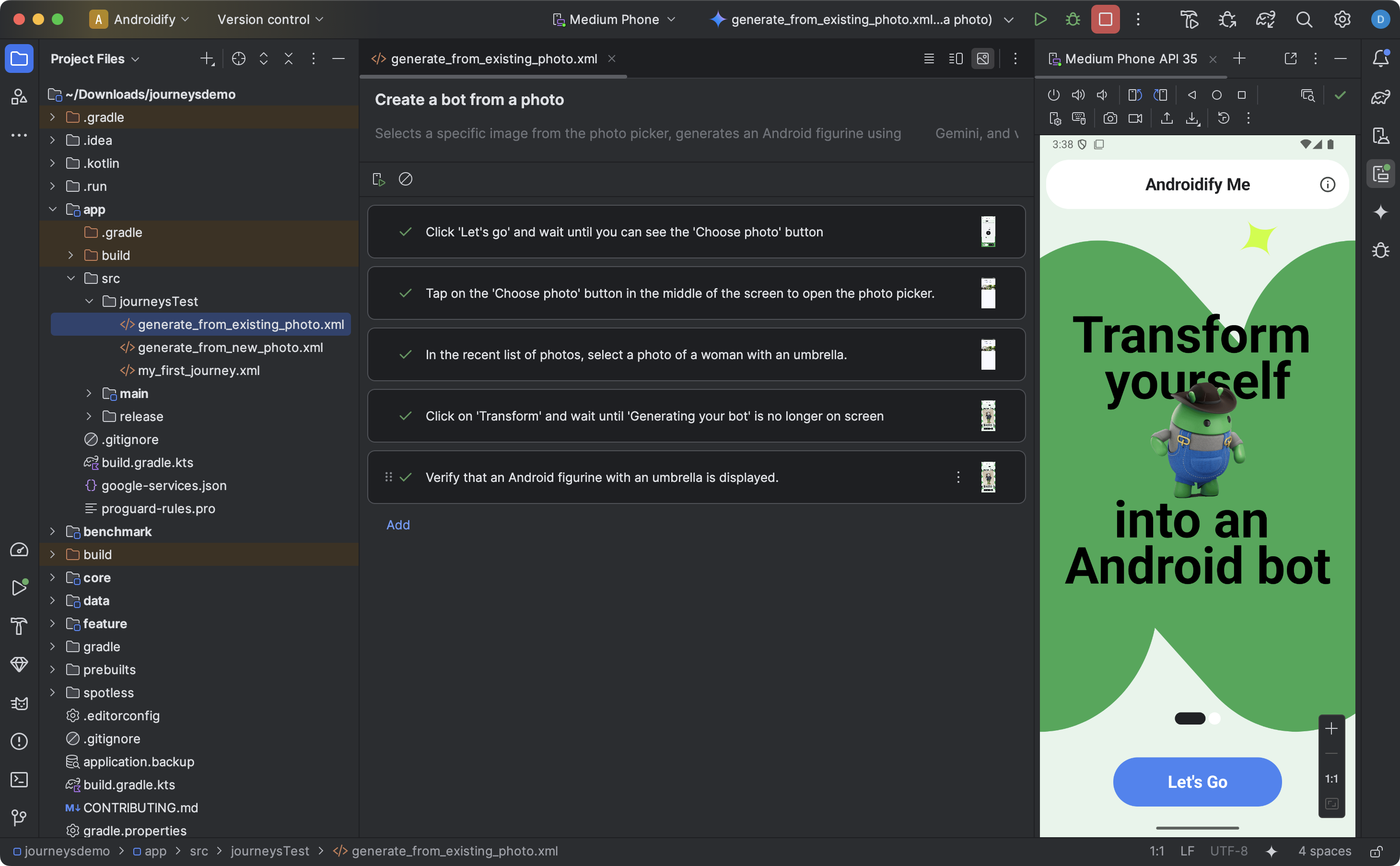
Per creare e iniziare a modificare un percorso:
- Nel riquadro Progetto di Android Studio, fai clic con il tasto destro del mouse sul modulo dell'app per cui vuoi scrivere un percorso.
- Seleziona Nuovo > Test > File percorso.
- Nella finestra di dialogo visualizzata, inserisci il nome e la descrizione del tuo percorso.
- Fai clic su OK. Android Studio crea un file XML per il tuo viaggio con il nome scelto. Puoi utilizzare la visualizzazione Codice per modificare direttamente il codice XML o la visualizzazione Design per un'esperienza di modifica migliorata.
- Quando visualizzi il tuo percorso nella visualizzazione Design, utilizza il campo di testo per descrivere ogni passaggio del percorso. Ogni passaggio può includere azioni descrittive che vuoi che Gemini esegua o affermazioni che vuoi che Gemini valuti.
- Premi Invio sulla tastiera per avviare un nuovo prompt nella stessa esperienza. Puoi ripetere l'operazione in base alle esigenze per ogni passaggio del percorso che vuoi definire.
Suggerimenti per scrivere i percorsi
Scrivere i tuoi percorsi in modo dettagliato e organizzato può aumentare la probabilità che Gemini li esegua con precisione in modo più deterministico. Ecco alcuni suggerimenti per aiutarti a scrivere i tuoi percorsi in modo più efficace:
- Evita azioni singole esplicite: Gemini può convertire ogni passaggio del tuo percorso in più azioni. Evita di scrivere prompt che sono azioni singole esplicite come "fai clic su X", perché il modello è addestrato a raggiungere scopi complessi.
- Separa le asserzioni dalle azioni:Gemini valuta costantemente lo stato della tua app per determinare se è in uno stato "corretto" per continuare il percorso. Tuttavia, potrebbe essere necessario definire asserzioni più complesse come passaggio separato. Inoltre, inizia ogni prompt utilizzando frasi chiave come "Verifica che", "Affermo che" o "Verifica che" per comunicare a Gemini che questo passaggio deve essere un'affermazione.
- Dirigere Gemini con scorrimenti: oltre alle interazioni di base, come i tocchi o gli input da tastiera, Gemini supporta azioni che richiedono di scorrere lo schermo in determinate direzioni. Ad esempio, per scorrere i contenuti o chiudere alcune UI, descrivi semplicemente la direzione e lo scopo dell'azione di scorrimento. Per impostazione predefinita, Gemini scorre dal centro dello schermo, ma puoi guidarlo a scorrere in un'altra parte dello schermo del dispositivo.
- Evita altre interazioni complesse e modifiche alla configurazione: Gemini attualmente non supporta tutte le interazioni e le modifiche alla configurazione, ad esempio gesti con più dita, rotazioni dello schermo o azioni di chiusura. Il team sta lavorando per migliorare le funzionalità di Gemini.
Esegui il tuo viaggio
Puoi eseguire il tuo percorso su qualsiasi dispositivo locale o remoto disponibile, come per qualsiasi altro test strumentato, e Android Studio genera risultati avanzati che ti aiutano a comprendere l'esecuzione del percorso.
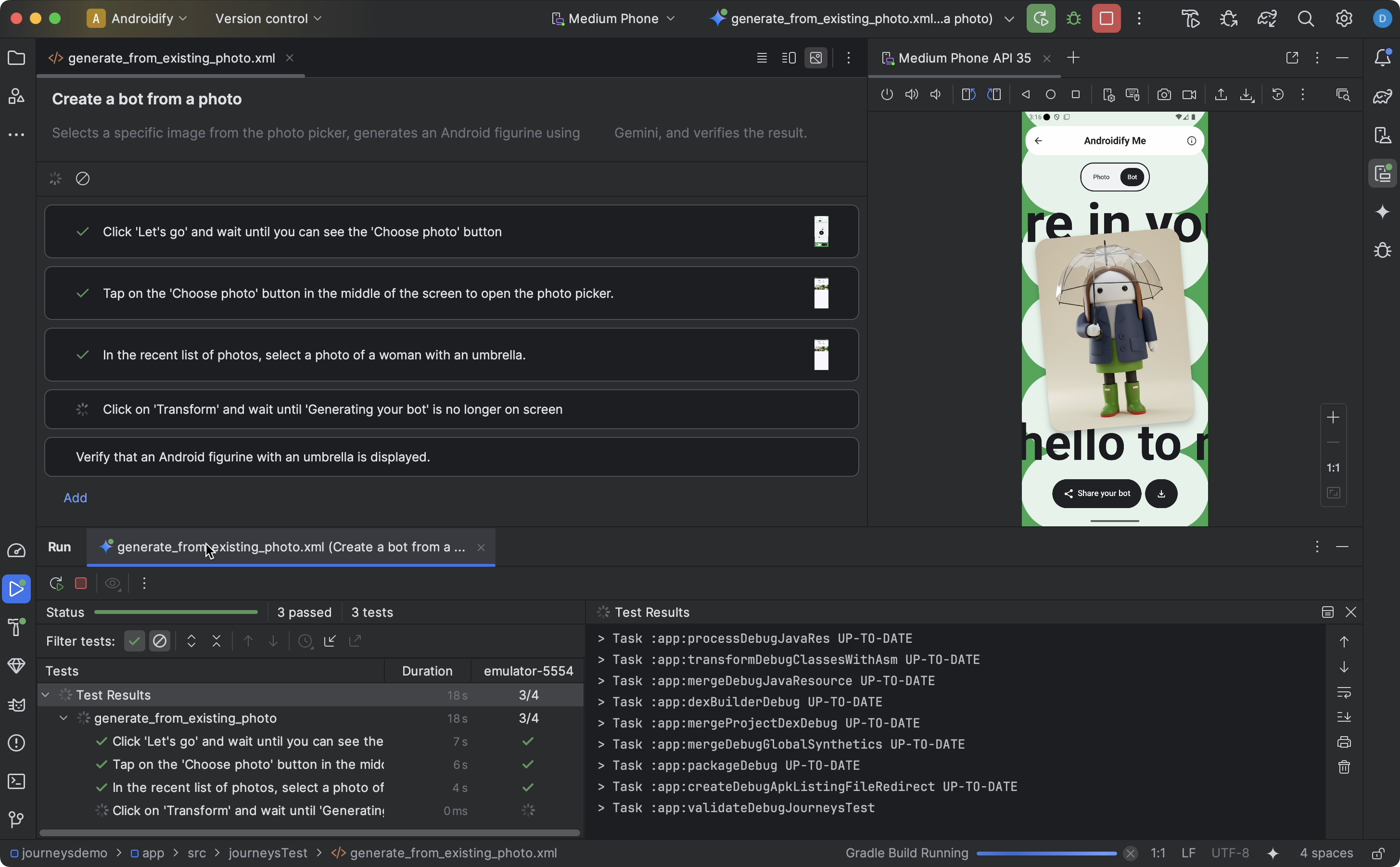
Per testare un tragitto:
- Seleziona un dispositivo di destinazione dalla barra degli strumenti principale, come faresti quando esegui un test instrumentato.
- Vai al file XML del percorso che vuoi testare e aprilo nell'editor.
- Nell'editor, esegui una delle seguenti operazioni:
- Se sei nella visualizzazione Design, fai clic su
 Esegui percorso.
Esegui percorso. - Se sei nella visualizzazione Codice, fai clic su
 Esegui
Esegui nel riquadro accanto al punto in cui è definito il nome del percorso nel file XML.
- Se sei nella visualizzazione Design, fai clic su
Android Studio crea una configurazione del test dei percorsi e la esegue sul dispositivo di destinazione. Durante l'esecuzione, Android Studio esegue la compilazione e il deployment dell'app e si connette a Gemini per determinare quali azioni intraprendere per ogni passaggio del percorso.
Nell'editor vengono mostrati anche risultati limitati durante l'esecuzione di un percorso, ad esempio screenshot, azioni intraprese e ragionamenti durante l'esecuzione di ogni passaggio del percorso. Basta passare il mouse sopra la miniatura nell'editor per visualizzare ulteriori informazioni. Questa operazione può essere utile quando esegui l'iterazione dei prompt nel tuo percorso.
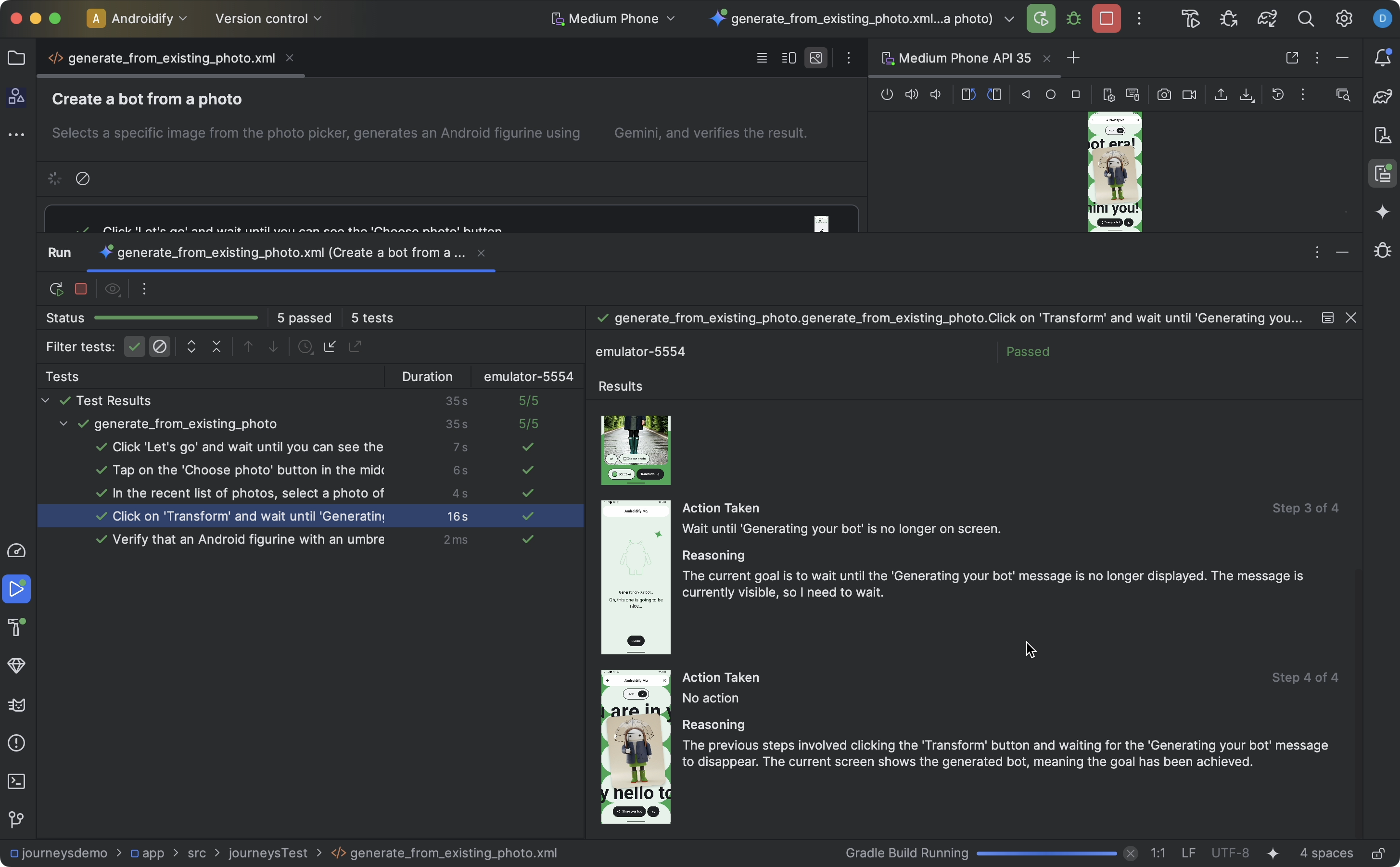
Visualizza i risultati
Quando Android Studio completa il test del tuo percorso, il riquadro dei risultati del test viene visualizzato automaticamente per mostrarti i risultati.
Rispetto ad altri test instrumentati che potresti eseguire in Android Studio, esistono alcune differenze nella modalità di visualizzazione dei risultati per i percorsi.
- Il riquadro Test suddivide il percorso in singoli passaggi. Puoi fare clic su ogni passaggio per scoprire di più su come Gemini lo ha eseguito.
- Il riquadro Risultati mostra informazioni dettagliate per aiutarti a capire in che modo Gemini ha compreso e ragionato sul tuo percorso e su come è stato eseguito.
- Gli screenshot inviati a Gemini vengono mostrati come ausilio visivo per ogni azione del passaggio.
- Ogni azione intrapresa e il ragionamento di Gemini per cui ha intrapreso l'azione sono descritti accanto a ogni screenshot.
- Ogni azione nel passaggio è numerata.
Problemi noti
- Quando testi un percorso, tutte le autorizzazioni per la tua app vengono concesse per impostazione predefinita.
- Quando testi un percorso su un dispositivo con Android 15 (livello API 35), sul dispositivo potresti visualizzare l'avviso "App non sicura bloccata" per "AndroidX Crawler". Puoi fare clic su Installa comunque per bypassare questo controllo. In alternativa, puoi configurare le opzioni sviluppatore sul dispositivo e disattivare l'opzione Verifica app tramite USB.
- Al momento i file dei percorsi non vengono visualizzati nella visualizzazione Android nel riquadro Progetti. Per visualizzare i file dei percorsi nel tuo progetto, utilizza la visualizzazione Progetto.
- Se più azioni all'interno di un percorso condividono lo stesso prompt, i risultati del test visualizzati nell'editor del percorso potrebbero non essere corretti. Nello specifico, tutte le azioni con il prompt duplicato mostreranno i risultati del test associati all'istanza del prompt aggiornata più di recente. Per risolvere il problema, assicurati che ogni azione abbia un prompt univoco, ad esempio aggiungendo un prefisso o un suffisso distinto.
- Un popup per lo stilo viene visualizzato la seconda volta che la tastiera viene caricata su un nuovo emulatore. Di solito questo popup causa il fallimento dei test che interagiscono con i campi di testo. In questo caso, chiudi il popup ed esegui di nuovo il percorso.
- A volte gli elementi del crawler delle app potrebbero apparire nella motivazione dell'agente.
- A volte l'esecuzione del percorso non va a buon fine con un
IllegalStateException. In questo caso, puoi fare clic su Risultati test per visualizzare l'errore completo. Se il plug-in Android per Gradle (
com.android.application) non è definito nel filebuild.gradledi primo livello, potresti visualizzare il seguente errore durante l'esecuzione di un percorso:Failed to apply plugin class 'com.android.tools.journeys.JourneysGradlePlugin'Per risolvere il problema, assicurati che il plug-in sia definito nel file
build.gradledi primo livello. Per ulteriori informazioni, consulta Configurare il sistema di compilazione Android.

